Aktualizacja KB5039212 nadal powoduje wiele problemów dla użytkowników systemu Windows 11, ale na szczęście istnieją obejścia
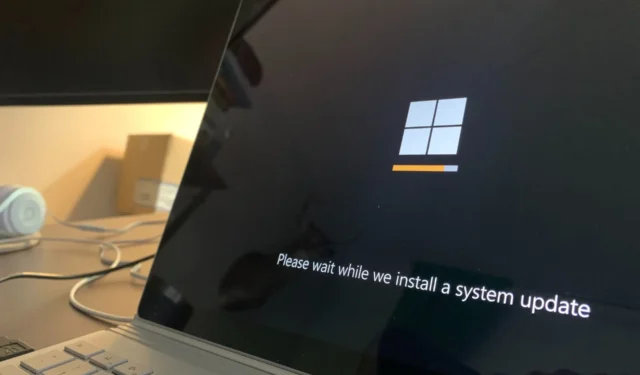
Jeśli próbujesz zainstalować najnowszą wersję KB5039212 w systemie Windows 11, ale zamiast wykonać to zadanie, na ekranie pojawia się komunikat o błędzie: „Coś poszło nie tak, cofanie zmian”, to powinieneś wiedzieć, że nie jesteś jedyny.
Wielu użytkowników również spotkało się z tym problemem na forach Windows: od błędów instalacji KB5039212 i KB5038285, poprzez brak instalacji KB5039212 , który instalował się do 96% ( lub 25% w niektórych przypadkach ), a następnie zatrzymywał się, po KB5039212 powodujący wszelkiego rodzaju problemy na urządzeniach z systemem Windows po zainstalowaniu.
KB5039212, który pojawił się 11 czerwca 2024 r., to rozwiązanie problemów związanych z paskiem zadań Isass.exe i innymi kluczowymi częściami. Poprawki są bardzo ważne dla zwiększenia wydajności systemu Windows 11, szczególnie jeśli często występują awarie paska zadań lub komputer pokazuje problemy po wybudzeniu z trybu hibernacji. Jednak powodował również kilka problemów, gdy został wydany w tamtym czasie.
Ważne jest, aby zainstalować poprawkę KB5039212. Jak już wspomnieliśmy wcześniej, poprawka ta zwiększa stabilność systemu Windows 11. Jeśli jednak zastanawiasz się, dlaczego ta aktualizacja nie została zainstalowana, jest kilka typowych przyczyn takich sytuacji.
Może to być spowodowane uszkodzonymi częściami aktualizacji, konfliktami z innym oprogramowaniem lub niektórymi plikami systemowymi, które są zbyt uparte, aby współpracować. Jednak nadal istnieją pewne rozwiązania, które możesz wypróbować, aby poprawnie zainstalować KB5039212.
Oto co możesz zrobić:
- Uruchom Oczyszczanie Dysku : Ten proces inicjuje krótką sesję czyszczenia komputera w celu usunięcia plików tymczasowych, które mogą zakłócać proces aktualizacji. Możesz to łatwo zrobić, ale jeśli nie wiesz, mamy tutaj kompleksowy przewodnik.
- Użyj narzędzia do rozwiązywania problemów z usługą Windows Update: To narzędzie może automatycznie wykrywać problemy z usługą Windows Update i samodzielnie je rozwiązywać. Wpisz Troubleshoot w pasku wyszukiwania, wybierz Other troubleshooters i uruchom narzędzie do rozwiązywania problemów z usługą Windows Update. Możesz również wykonać nasze kroki tutaj.
- Wykonaj polecenie sfc /scannow. Ta metoda usunie wszelkie uszkodzone pliki w systemie Windows 11, które mogą przerwać instalację KB5039212. Wykonanie tego polecenia może być nieco trudne dla zwykłych użytkowników systemu Windows, ale możesz skorzystać z naszego przewodnika krok po kroku tutaj.
- Sprawdź usługi Windows : Poszukaj ważnych usług, takich jak Windows Update i BITS; powinny działać prawidłowo. W oknie Usługi zlokalizuj te usługi i potwierdź, że ich typ uruchomienia jest ustawiony na Automatyczny. Oto, jak możesz to zrobić.
- Resetuj składniki usługi Windows Update : Jest to podobne do naciśnięcia przycisku restartu w celu przeprowadzenia procesu aktualizacji. Musisz przejść do wiersza poleceń, otworzyć go jako administrator, wykonać grupę poleceń, które zatrzymują usługi aktualizacji, a następnie ponownie je uruchomić. Tutaj dowiesz się, jak to zrobić.
- Wyłącz oprogramowanie antywirusowe tymczasowo : Jeśli polegasz na programie Windows Defender, program może czasami wchodzić w konflikt z usługą Windows Update. Wyłącz go i spróbuj ponownie zainstalować KB5039212.
- Uruchom ponownie komputer : Ta oczywista metoda może rozwiązać konflikty. Jeśli nie możesz zainstalować KB5039212 w systemie Windows 11, uruchom go ponownie i spróbuj ponownie.
Możesz również spróbować zaktualizować poprawkę ręcznie, pobierając ją i instalując z katalogu Microsoft Update . Możesz również upewnić się, że dysk, na którym instalujesz poprawkę, ma wystarczająco dużo miejsca. Często się to pomija, ale może to być problem, dlaczego poprawka KB5039212 nie instaluje się.
Te rozwiązania powinny działać, a wiele z nich zostało zaleconych przez doradców Microsoft na oficjalnych forach Windows, więc warto je wypróbować. Daj nam znać, które z nich działa u Ciebie.



Dodaj komentarz